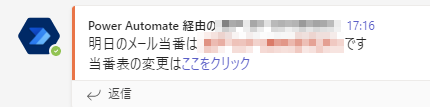今日の当番をTeamsに通知するサンプル
はじめに
職場の電話当番とか掃除当番の表をExcelで管理して、毎日決まった時間に今日と明日の当番をTeamsへ通知するサンプル。
使うもの:
- Excel
- Office Scripts
- Power Automate
- SharePoint (または OneDrive)
- Teams
当番表の作成
当番表と、担当者のメールアドレスの2つの表を用意する。
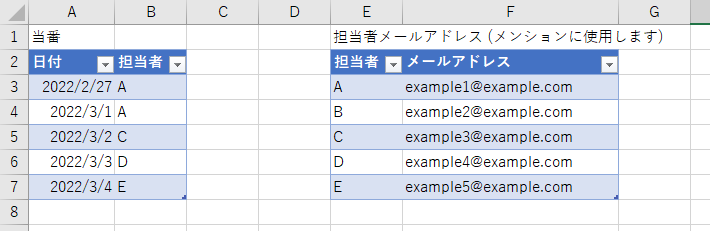
いずれも「テーブル」にしておく。 このExcelファイルは SharePoint の任意の場所へ置き、Power Automate からアクセスできるようにしておく。
Office スクリプトの作成
指定した日付で当番表を検索し、担当者の名前とメールアドレスをJSON形式で返す Office スクリプトを作成する。 スクリプトの内容は下記の通り。
- main 関数の引数に
dtstr : stringを追加する。この引数は、日付を yyyy-MM-dd 形式で受け取る。 - 当番表のテーブルの日付列に、引数の日付でフィルタを設定する。
- フィルタに一致した行の担当者名を取得する。
- 担当者名をキーにして、メールアドレスのテーブルにフィルタを設定する。
- フィルタに一致したメールアドレスを取得する。
- 取得した担当者名とメールアドレスを JSON 形式にまとめて戻り値にする。
引数の日付は applyValuesFilter メソッドの仕様上、yyyy-MM-dd 形式でなければならない。
サンプルを下記に記載。
function main(workbook: ExcelScript.Workbook
, dtstr: string)
{
let tantosha = getTantosha(workbook, dtstr);
let mailAddress = null as string;
if (tantosha != null) {
mailAddress = getMailAddress(workbook, tantosha);
}
return {"tantosha": tantosha, "mailAddress": mailAddress};
}
/**
* 担当者取得
*/
function getTantosha(workbook: ExcelScript.Workbook
, dtstr: string) {
let result: string = null;
let sheet = workbook.getWorksheet("Sheet1");
let table = sheet.getTable("メール当番");
// フィルタ
table.clearFilters();
let column = table.getColumnByName("日付");
column.getFilter().applyValuesFilter([{ date: dtstr, specificity: ExcelScript.FilterDatetimeSpecificity.day }]);
// 結果を取得
let range = table.getRange().getVisibleView();
if (range.getRowCount() == 1) {
table.clearFilters();
return result;
}
// values は Object[][] 型。1行目にヘッダー、2行目以降にデータ行。
// 担当者の値を返す
result = range.getValues()[1][1] as string;
table.clearFilters();
return result;
}
/**
* メールアドレス取得
*/
function getMailAddress(workbook: ExcelScript.Workbook
, tantosha: string) {
let result: string = null;
let sheet = workbook.getWorksheet("Sheet1");
let table = sheet.getTable("担当者メールアドレス");
// フィルタ
table.clearFilters();
let column = table.getColumnByName("担当者");
column.getFilter().applyValuesFilter([tantosha]);
// 結果を取得
let range = table.getRange().getVisibleView();
if (range.getRowCount() == 1) {
table.clearFilters();
return result;
}
// values は Object[][] 型。1行目にヘッダー、2行目以降にデータ行。
// 担当者の値を返す
result = range.getValues()[1][1] as string;
table.clearFilters();
return result;
}
Power Automate でフローの作成
「スケジュール済みクラウドフロー」を新規作成する。繰り返しの頻度や実行時間を必要に応じて設定する。
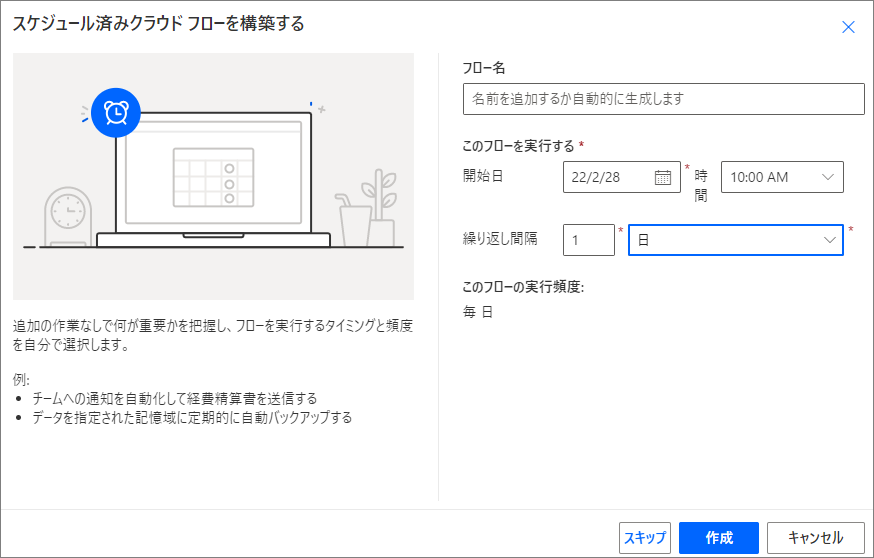
フローの全体像は下記の通り。
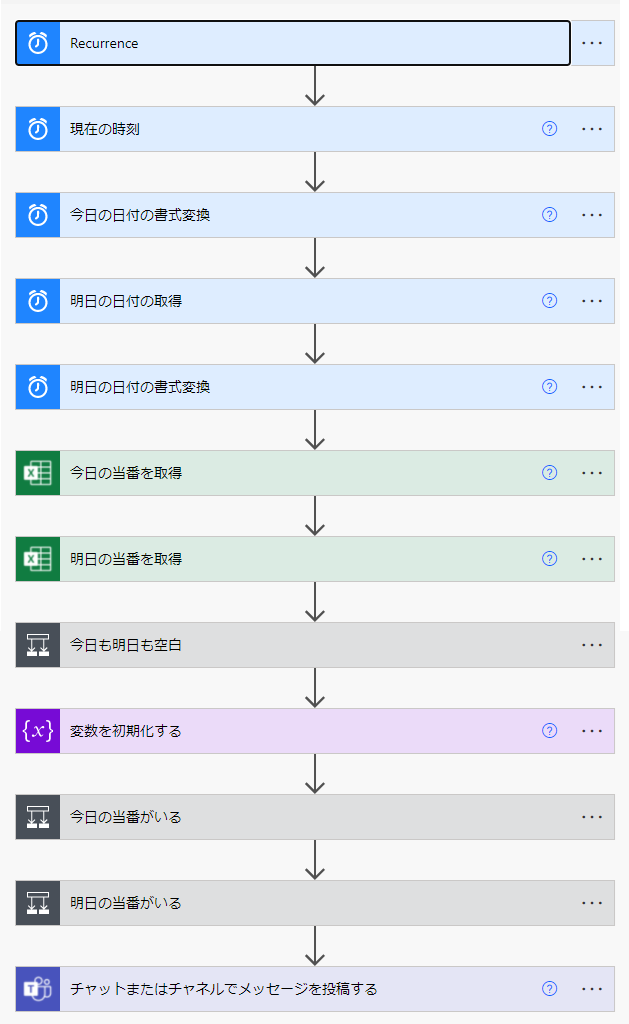
今日と明日の日付を取得
「現在の時刻」を使い、実行時の日時を取得する。
そのあと、「タイムゾーンの変換」を使い、現在日時のタイムゾーンと書式を変換する。
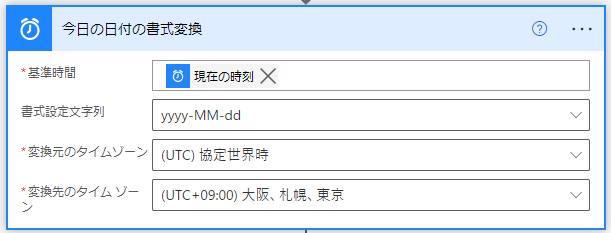
- 書式設定文字列:yyyy-MM-dd (リストにはないので、カスタム値として直接入力する)
- 変換元のタイムゾーン:UTC
- 変換先のタイムゾーン:UTC+09:00 大阪、札幌、東京
明日の日付を取得するには「未来の時間の取得」を使う。
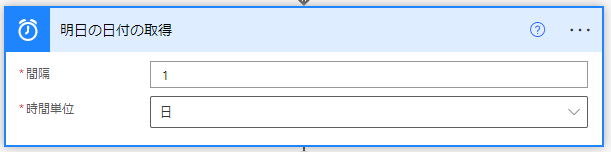
こちらの取得結果も同じようにタイムゾーンと書式を変換する。
当番表のスクリプトを実行する
今日と明日の日付を引数にして、先に作成した Office スクリプトを実行する。
Excel Online (Business) の「スクリプトの実行 (RunScriptProd)」を使う。
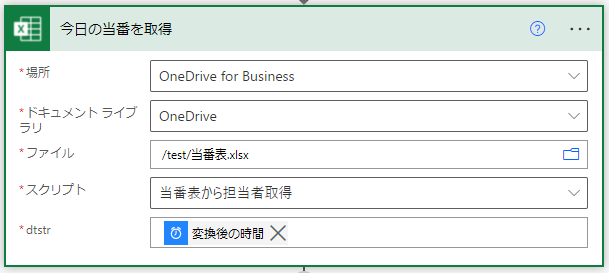
- 場所、ファイル : 当番表を指定する。
- スクリプト : 前の手順で作成したスクリプトの名前。
- dtstr : 書式変換後の今日の日付または明日の日付。
担当者の有無で分岐
今日も明日も担当者がいない場合は、ここでフローを終了させている (休日などの場合を考慮)。
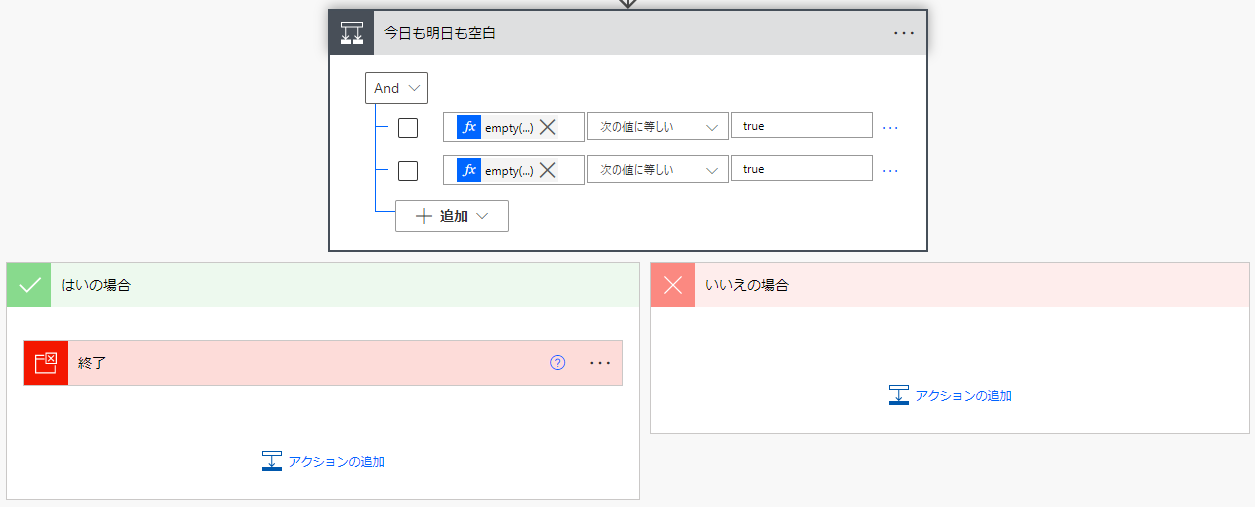
Office スクリプトは担当者を取得できない場合は担当者名を null にするので、フローの条件文で empty 関数を使う。
条件式の左側のサンプルを下記に記載する。
empty(outputs('今日の当番を取得')?['body/result/tantosha'])
実際に入力するときは empty() だけ入力し、カッコの中は「動的な値」から選択して挿入するとよい。
チャットメッセージの作成
「変数を初期化する」を使い、「チャットメッセージ」という名前の変数を定義する。種類は文字列、値は空白にする。
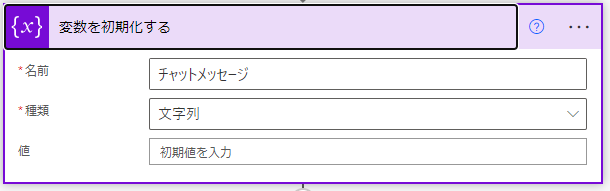
今回は、担当者のメールアドレスがある場合はメンションを挿入し、メールアドレスがない場合は担当者名をメッセージに挿入する。
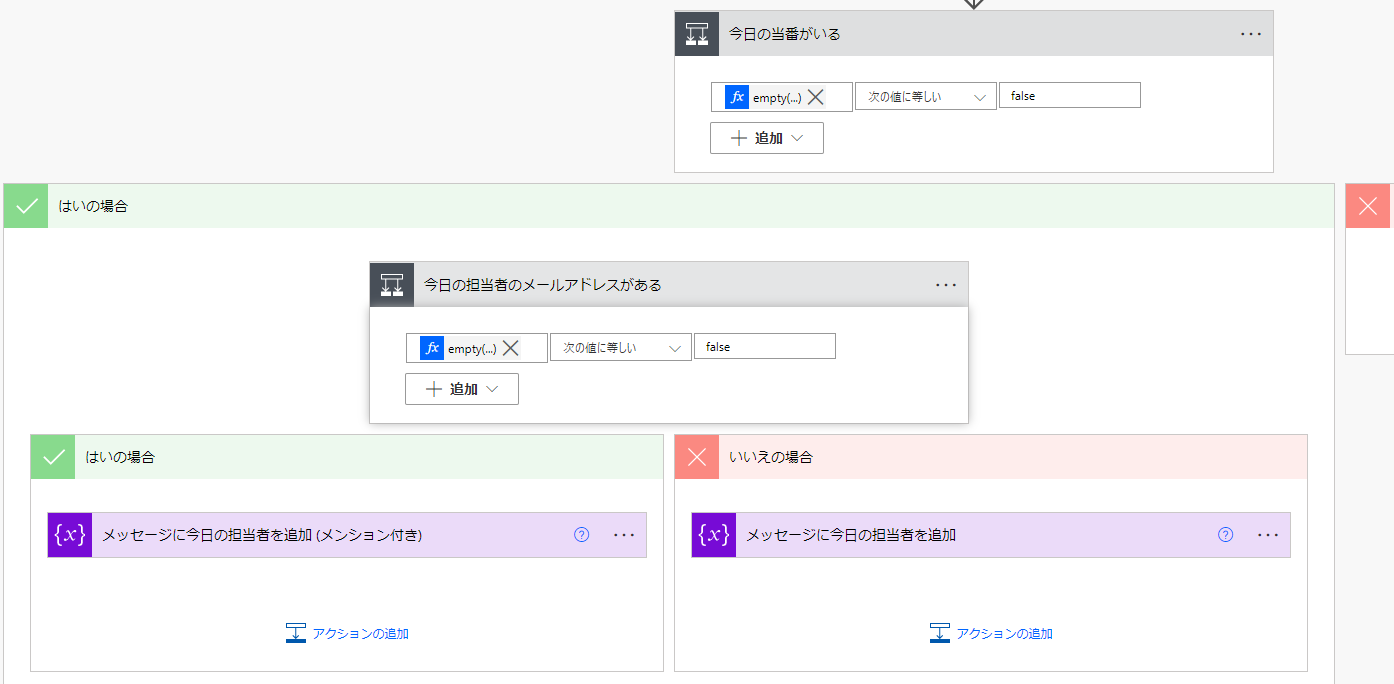
メンションを挿入するには、メールアドレスを <at></at> で囲む。

変数に文字列を追加するには、「文字列変数に追加」を使う。
チャットメッセージを送る
Teams コネクタの「チャットまたはチャネルでメッセージを投稿する (PostMessageToConversation)」を使う。
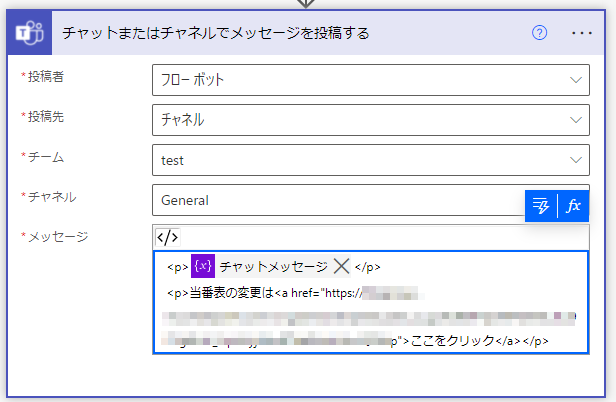
メッセージ欄は動的な値があるときの編集が分かりづらいので、コードビューに切り替えて編集するとよい。
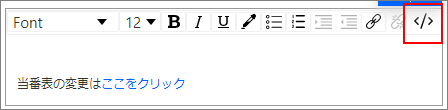
テストする
作成したフローを実行すると、下記のようなメッセージが Teams に送られる。